Ha Kaspersky cancellato file senza chiedere durante la scansione del tuo dispositivo? Non preoccuparti; puoi recuperarli, ma la domanda è: dovresti farlo? L'antivirus o lo strumento antimalware di Kaspersky ha cancellato quei file per un motivo.
Verifica perché il software ha eliminato i tuoi file prima di esplorare i migliori metodi di recupero dati di Kaspersky. Ti mostreremo anche come impedire a Kaspersky di eliminare i tuoi dati.
Tabella dei contenuti
Perché Kaspersky ha eliminato i miei file?
Kaspersky elimina i file senza chiedere quando rileva malware. In questo modo si impedisce al virus, worm o altro software dannoso che ha infettato i file di diffondersi nel sistema.
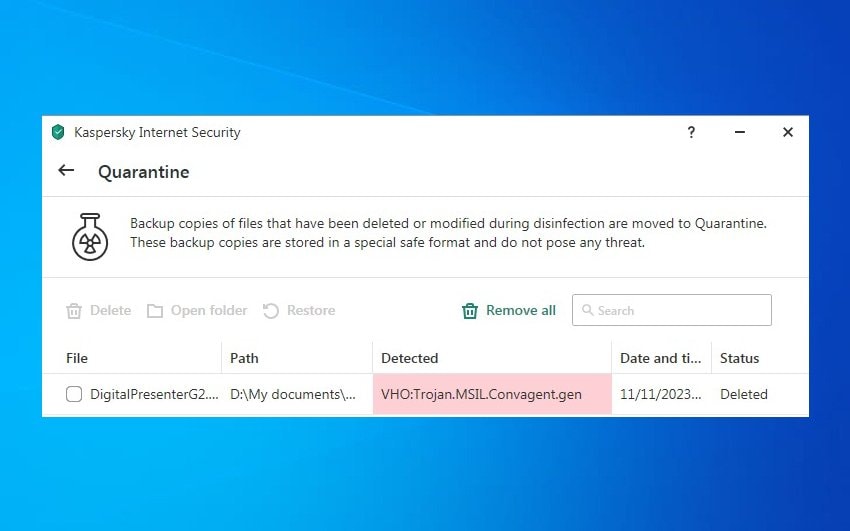
Tuttavia, non li rimuove automaticamente dal dispositivo; li mette in quarantena. Isolarli garantisce che non rappresentino una minaccia o infettino altri dati. Tuttavia, li disinfetta e crea copie di backup, consentendoti di ripristinarli nella loro posizione originale.
Puoi anche eliminarli definitivamente dalla quarantena. Altrimenti, Kaspersky lo farà entro 30 giorni.
Cosa considerare prima di recuperare i file eliminati da Kaspersky
Prima di recuperare i file eliminati da Kaspersky, chiediti se hai veramente bisogno di riaverli. Dopotutto, potrebbero ancora essere infetti.
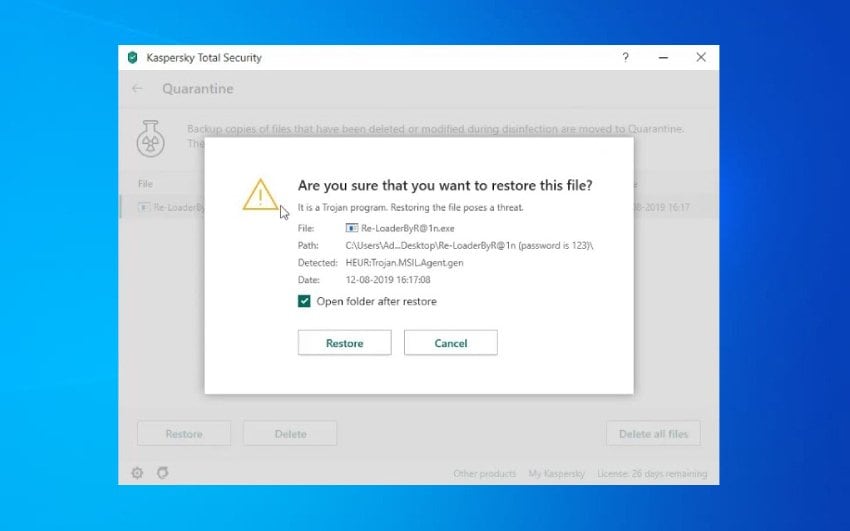
Kaspersky cerca di disinfettare i file sospetti in un ambiente isolato, modificandoli o eliminandoli dal tuo dispositivo. Recuperare i file potrebbe essere pericoloso se non elimina l'infezione. Ad esempio, potrebbero contenere un virus Trojan che si auto-replica attraverso il sistema e corrompe o ruba dati.
Tuttavia, come altri software antivirus o antimalware, Kaspersky può commettere errori, eliminando file del tutto innocenti senza permesso. Recuperarli è ragionevole solo se sei al 100% sicuro che siano al sicuro. Ecco come farlo.
Come recuperare i file eliminati da Kaspersky
Recuperare i file eliminati da Kaspersky è un gioco da ragazzi, che siano in quarantena o siano stati eliminati definitivamente. Ecco le tue migliori opzioni.
Opzione 1. Ripristina i file eliminati dalla quarantena di Kaspersky
Puoi utilizzare Kaspersky per ripristinare i file eliminati nella loro posizione originale, devi solo accedere alla quarantena del programma.
Ecco come utilizzare Kaspersky per ripristinare i file messi in quarantena:
- Avvia Kaspersky e clicca su Altri strumenti.

- Vai a Quarantena sotto Sicurezza.

- Clicca sul file eliminato e premi Ripristina.

- Fare clic su Ripristina per confermare la tua scelta.
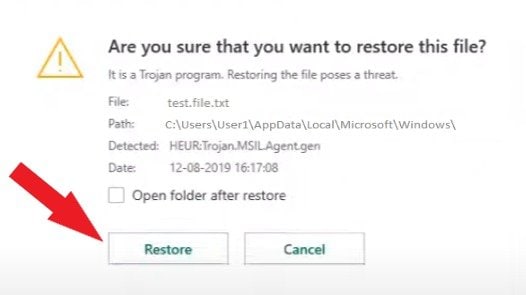
Opzione 2. Recupera i file eliminati definitivamente da Kaspersky utilizzando un software di recupero dati
Non hai bisogno di Kaspersky per recuperare file eliminati; puoi utilizzare un software di recupero dati. Questa opzione è ideale quando Kaspersky rimuove definitivamente elementi vitali dal tuo computer senza metterli in quarantena.
Wondershare Recoverit è un software di recupero dati molto raccomandato che può aiutarti a recuperare file eliminati in modo permanente da Kaspersky Antivirus. Con la sua interfaccia facile da usare e le funzionalità avanzate, Recoverit può recuperare dati persi da vari dispositivi, inclusi hard disk, chiavette USB e schede SD.
- Recupera file exe, documenti, foto, video, musica, email e altri 1000+ tipi di file in modo sicuro e completo.
- Gestisce oltre 500 situazioni di perdita di dati, come cancellazioni improvvise, formattazioni e corruzione del disco.
- L'interfaccia user-friendly ti permette di recuperare i dati con pochi clic.

Scaricalo dal sito ufficiale, installalo sul tuo computer e segui questi passaggi per recuperare i file eliminati da Kaspersky:
- Avvia il software, vai su Dischi rigidi e Posizioni e seleziona lo storage con i tuoi dati persi per avviare una scansione automatica.

- Utilizzare i filtri del tipo di file, delle dimensioni, del tempo, dello stato (esistente o eliminato) e dei tag o la barra di ricerca per accelerare il processo di scansione.

- Anteprima e seleziona i file recuperabili, poi clicca su Recupera.
- Scegli un percorso file sicuro (non la posizione originale) e premi Recupera.


Recupera facilmente i file cancellati o persi da oltre 2000 dispositivi di archiviazione come HDD, SSD, dischi esterni, unità USB, schede di memoria e altro ancora. Il software recupera con sicurezza tutti i tipi di dati, indipendentemente da come sono andati perduti.
Opzione 3. Ripristina i file eliminati utilizzando la cronologia file di Windows
Windows File History è un'utilità integrata per il backup di documenti, librerie (immagini, video, musica, ecc.), contatti e altre cartelle sul tuo computer. Ti consente di ripristinare gli elementi eliminati da un backup precedente, il che funziona solo se lo hai precedentemente abilitato e hai eseguito il backup dei dati.
Ecco come ripristinare i file eliminati da Kaspersky da un backup della cronologia file di Windows:
- Vai su Impostazioni > Backup > Altre opzioni.

- Fare clic su Ripristina file da un backup corrente.

- Apri la cartella o la libreria di backup contenente i dati persi.

- Utilizza il tasto Ctrl + A per selezionare tutti i file o scegli elementi specifici, e clicca sul pulsante verde Ripristina per recuperarli nella posizione originale. In alternativa, vai su Impostazioni (l'icona dell'ingranaggio) > Ripristina su, e scegli un altro percorso del file.
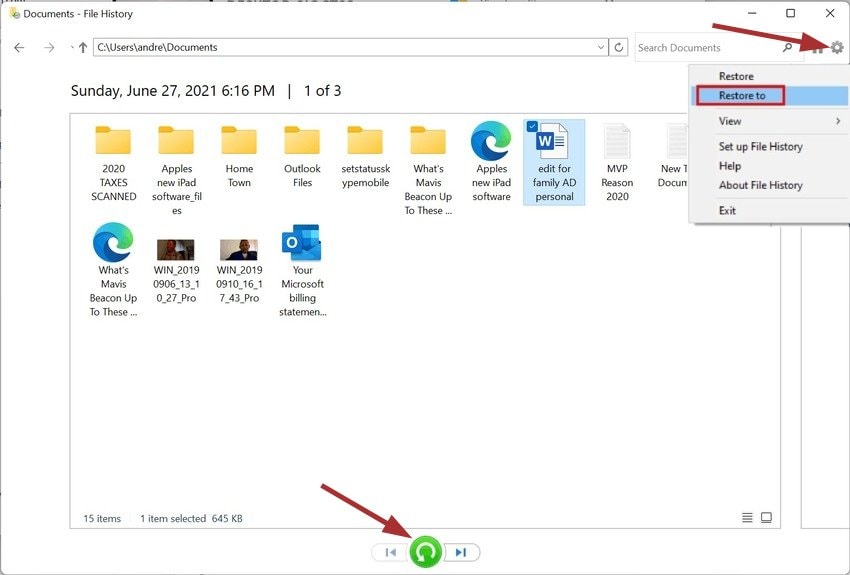
Come impedire a Kaspersky di eliminare i file
Aggiornare regolarmente Kaspersky può proteggere i tuoi dati perché gli aggiornamenti includono nuove definizioni di virus e patch di vulnerabilità. Utilizzare l'ultima versione significa che Kaspersky non eliminerà erroneamente file non infetti. Ecco cos'altro puoi fare.
Disattiva l'eliminazione automatica
Kaspersky elimina automaticamente i dati infetti o sospetti a causa delle impostazioni dello strumento antivirus. Esso esegue la scansione di tutti i file aperti, salvati o in esecuzione per impostazione predefinita, eseguendo un'azione specifica in caso di rilevamento di minacce (disinfezione, blocco o eliminazione).
Tuttavia, è possibile disattivare quelle scansioni per evitare l'eliminazione automatica, anche se il dispositivo sarà più vulnerabile alle minacce (controlli frequenti dei virus possono aiutare).
Ecco come disattivare l'eliminazione automatica dei file in Kaspersky:
- Apri Kaspersky e vai su Impostazioni (l'icona dell'ingranaggio nell'angolo in basso a sinistra).

- Clicca su File Antivirus sotto Protezione.

- Spegni l'interruttore e clicca su Salva.

- Conferma la tua scelta cliccando su Sì.
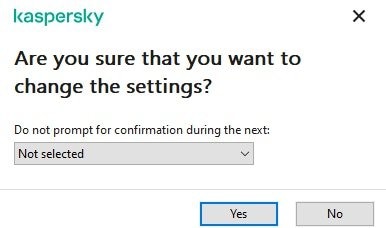
Regola le minacce e le esclusioni
Lo strumento antivirus di Kaspersky può omettere app specifiche, file o cartelle durante la scansione se le aggiungi come esclusioni. È perfetto se non vuoi spegnerlo ma solo impedire che cancelli automaticamente i dati.
Ecco come aggiungere delle esclusioni in Kaspersky:
- Avvia il programma e vai su Impostazioni.

- Fare clic su Gestisci esclusioni sotto Minacce ed esclusioni.

- Fare clic su Aggiungi per impostare una nuova esclusione.

- Fare clic su Sfoglia per trovare gli elementi desiderati.

- Fare clic su una cartella o un file da escludere dalle scansioni antivirus (è anche possibile includere le sottocartelle) e fare clic su Seleziona.

- Clicca sul pulsante radio Tutti i componenti sotto Componenti di protezione e premi Aggiungi.

- Fare clic su OK o ripetere i passaggi da 3 a 6 per aggiungere più esclusioni. Purtroppo, non è possibile selezionare più cartelle o file.

- Clicca su Salva. Puoi anche escludere i programmi facendo clic su Specificare le applicazioni attendibili e aggiungendoli come hai fatto con i file e le cartelle.
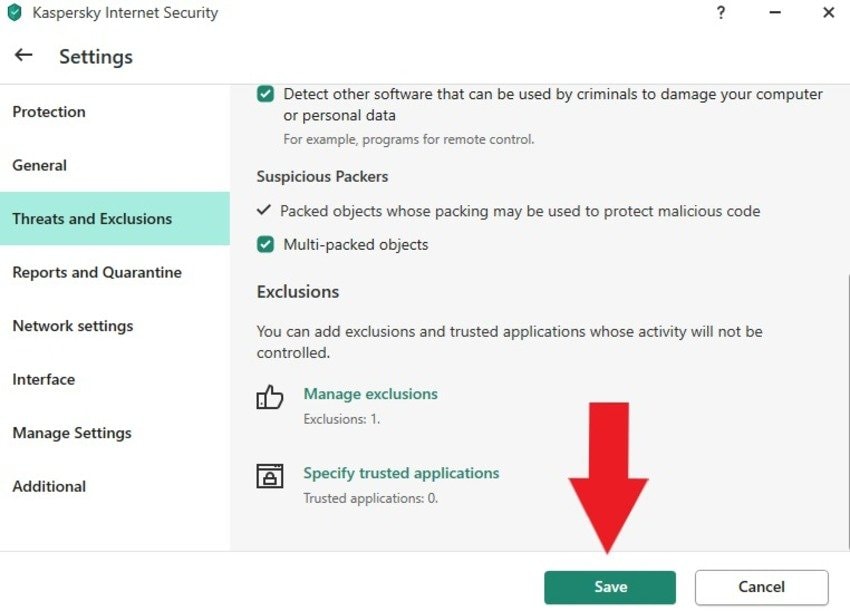
Conclusione
Come puoi vedere, recuperare i file eliminati da Kaspersky è un gioco da ragazzi, che tu li ripristini dalla quarantena o da un backup di Windows File History o che tu utilizzi un software di recupero dati come Wondershare Recoverit.
Tuttavia, è possibile disattivare l'eliminazione automatica per impedire a Kaspersky di cancellare i file. Questo disattiva la protezione antivirus, quindi potrebbe essere più saggio escludere cartelle, file e app attendibili dalle scansioni.
FAQ
Sono i file eliminati ancora sul mio computer dopo che Kaspersky li mette in quarantena?
Kaspersky rimuove file sospetti o infetti dal tuo computer, mettendoli in quarantena in un ambiente isolato e creando copie di backup sicure al momento della disinfezione. Questo ti consente di ripristinarli sul tuo dispositivo entro 30 giorni prima dell'eliminazione permanente.Come posso eliminare i file infetti in Kaspersky?
Eliminare i file infetti in Kaspersky è una scelta sicura se non si vuole rischiare di ripristinarli. Se il software non riesce a disinfettarli, puoi rimuoverli dalla quarantena facendo clic su Altri strumenti > Quarantena, selezionando i file e facendo clic su Elimina o Rimuovi tutto.Come posso disattivare temporaneamente Kaspersky?
Non raccomandiamo di disattivare Kaspersky (neanche temporaneamente) perché renderesti il tuo dispositivo vulnerabile alle minacce. Tuttavia, è più veloce di cambiare più impostazioni per evitare la cancellazione automatica o il blocco quando si lavora con documenti o app affidabili. Fare clic con il pulsante destro sull'icona di Kaspersky nella barra di sistema, selezionare l'intervallo desiderato e premere Sospendi protezione.




